GOG Galaxy 2.0の使い方まとめ
GOG.com以外のプラットフォームもひとまとめに統合できちゃうGOG提供の新型クライアント「Galaxy2.0」に実装されている機能や使い方をまとめました。
このGalaxy2.0は現在ベータテスト中となっており、今後も新機能が追加されることが想定されます。
Galaxy2.0の概要はこちらの記事を参照ください。
基本的な機能などは従来のGalaxyと同様の部分もあるので、参考までに従来型Galaxyの機能まとめ記事も掲載しておきます。
まずはインストール
2019年12月10日に招待者を対象としていたクローズドベータテストを終了させオープンベータへ移行。現在ダウンロードは誰でもできます。Galaxy紹介ページの「DAWNLOAD GOG GALAXY 2.0」と大きく表示されているボタンをクリックすればセットアップファイルをダウンロードできます。ちなみに推奨OSはWindows8以降とMac OS Xとなっています。
ダウンロードしたらファイルを起動。Galaxy2.0をインストールするためのセットアップが始まる。終わったらNEXTを選択。
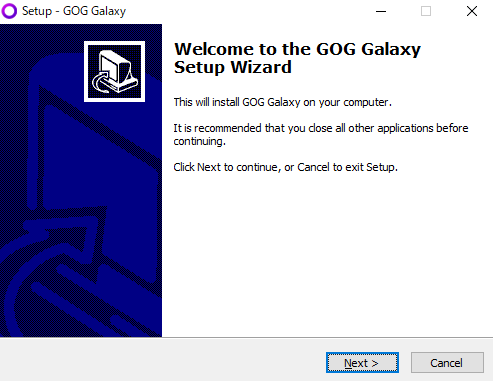
規約文のページが表示されます。I accept~を選択しNextへ。
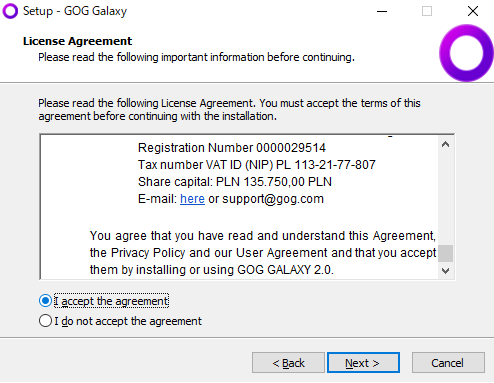
Galaxyの保存先を決めたらNextを選択。
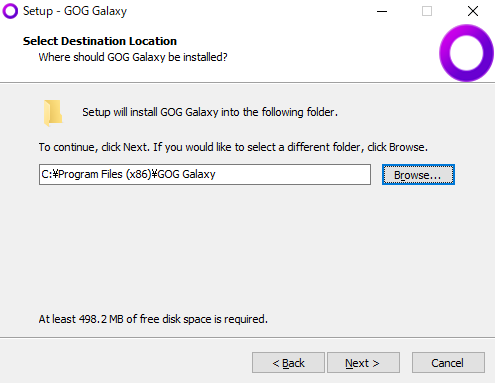
デスクトップにGalaxyのショートカットを配置するかどうかを決める。配置したい場合はチェックを入れる。決めたらNextを選択。
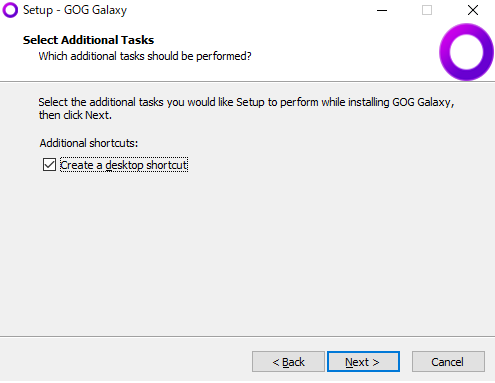
インストールが終了したらログインを求められる。GOGアカウント未作成者は下部のSign up nowを選択しアカウント作成へ。パスワードを忘れた場合はPassword resetを選択しパスワードを再設定する。
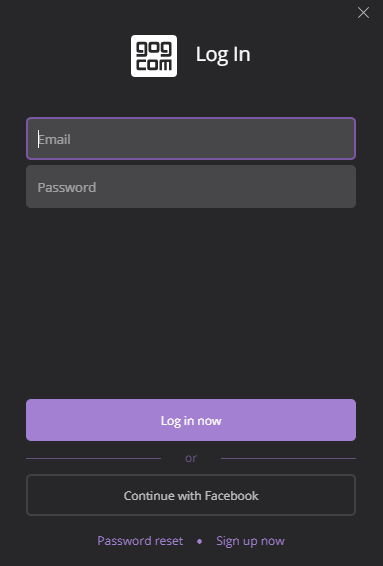
日本語にする
最初は英語で表示されているかと思います。Galaxyを日本語表示にするための方法は以下の通り。
左上の歯車アイコンを選択し、表示された一覧の中からSettingsを選択。その後Genaralを選択しLanguageの項目から日本語を選択。
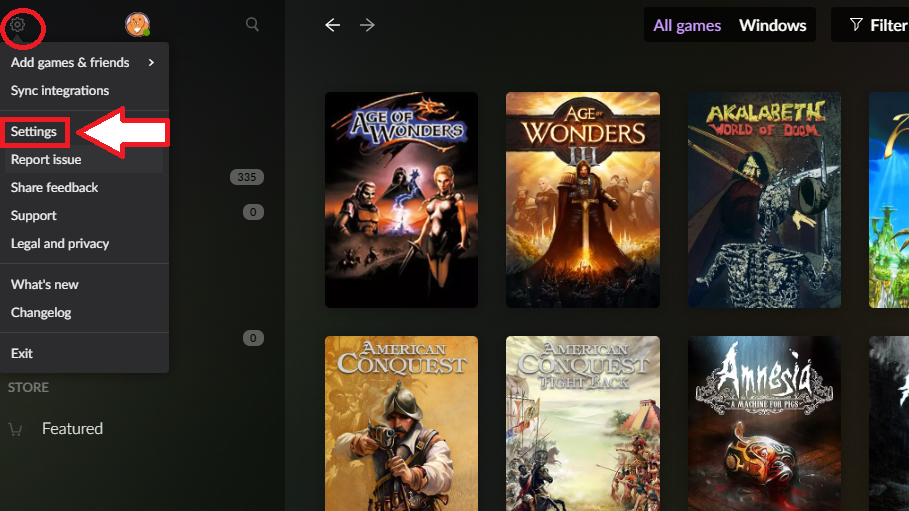
他のプラットフォームをGalaxy2.0に統合させる方法
GOG Galaxy2.0最大の特徴は、他社が提供するプラットフォームもひとまとめに統合できるということ。ライブラリやフレンド、獲得した実績やプレイ時間などのデータをGalaxy上に集約し管理することができます。その方法をご紹介。
まず上部の+ゲーム&フレンドを追加を選択後、開いたタブの中からゲームアカウントを連携を選択。左上の歯車アイコンからでも可。
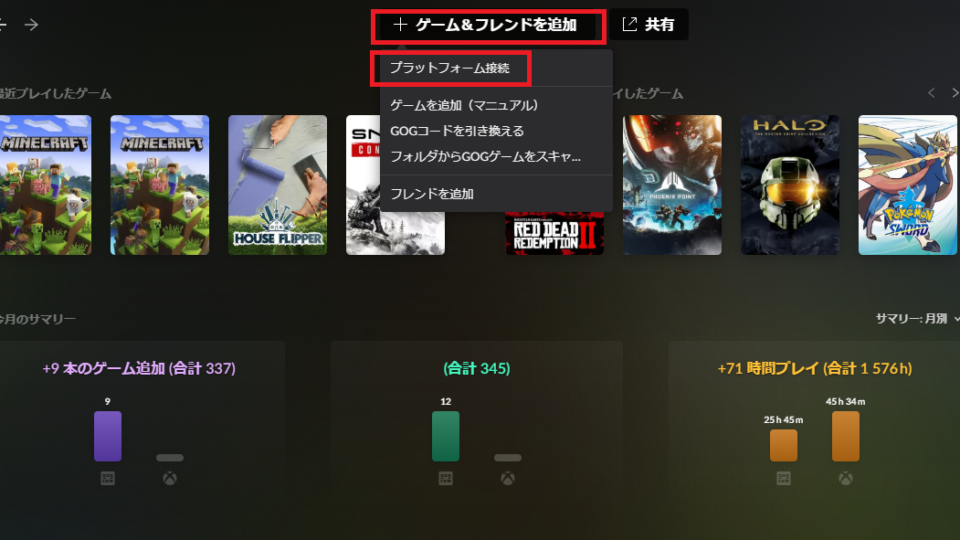
設定画面が開くので左側のインテグレーションという項目を選択すると、他社プラットフォーム一覧が表示される。連携させたいプラットフォームの接続するを選択。
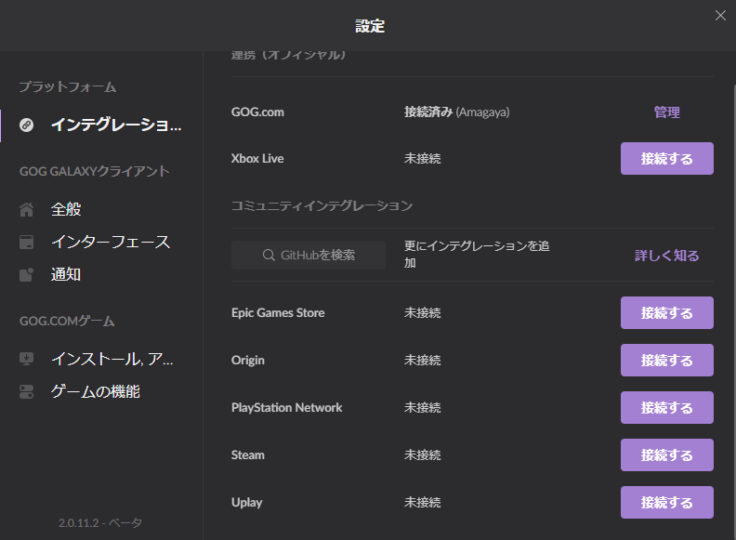
Galaxyに連携させるとどんな機能が有効になるかが表示される。接続するを選択すると、そのプラットフォームのログイン画面に移る。ログインするとGalaxyとの連携完了。
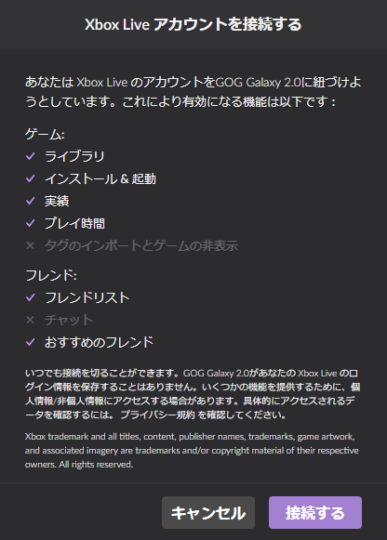
連携が成功すると接続先プラットフォームデータのインポートがスタート。Galaxy下部にインポートの進捗状況が表示される。100%になればインポート完了。
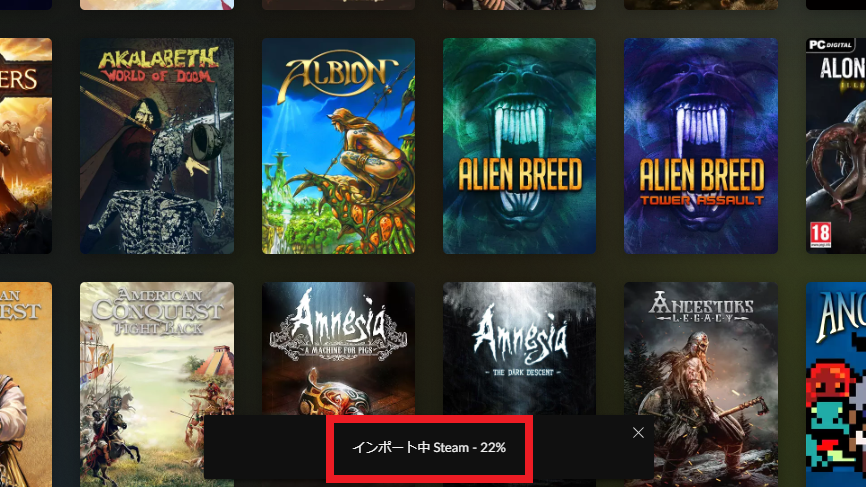
公式にGalaxy2.0と提携しているのはEpic Games ストアとXboxのみ。それ以外のSteamやプレイステーションといったプラットフォームはコミュニティが制作したAPIを利用した非公式プラットフォームとなり、コミュニティインテグレーションというものに分類されています。
もし一覧にはないプラットフォームを加えたい場合は🔍GitHubを検索と書かれた検索窓から検索してみてください。そのAPIをコミュニティが制作済みであれば、コミュニティインテグレーションのリストに加えることができます。
他社プラットフォームとの接続が成功すればライブラリやアクティビティにそのプラットフォームのデータが追加されます。以降はGalaxy内から他社プラットフォームのゲームにアクセスできます。
ライブラリをカスタマイズ
いくつものプラットフォームを連携させるとなると、人によってはライブラリ内のタイトル数がとてつもないことになります(笑)。Galaxy2.0に備わっている多様なカスタマイズ機能を活用すればタイトル管理の利便性を高めることができます。
ライブラリ上部の項目からフィルタリングが可能。ジャンル、プラットフォーム別の他、自由に付けたタグ、評価などから選別できる。
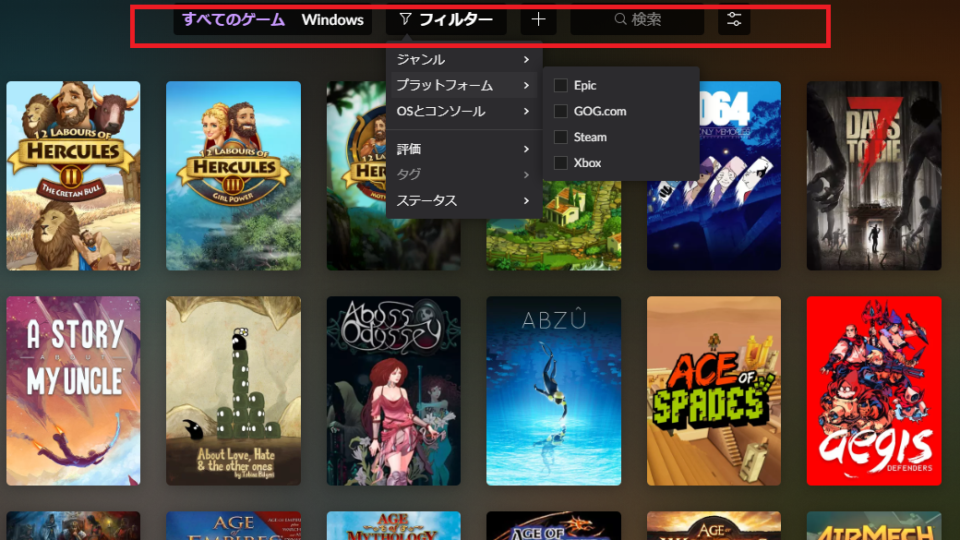
一覧画面で右クリック、もしくはタイトル概要ページから編集タブを開きタイトルの情報を編集できる。評価は★5つの中から独自の評価を下せる。タグは一タイトルにつき最大40文字まで複数作れる。メディアを選択するとライブラリに表示されるサムネイル画像や概要ページの背景画像を差し替えることができる。
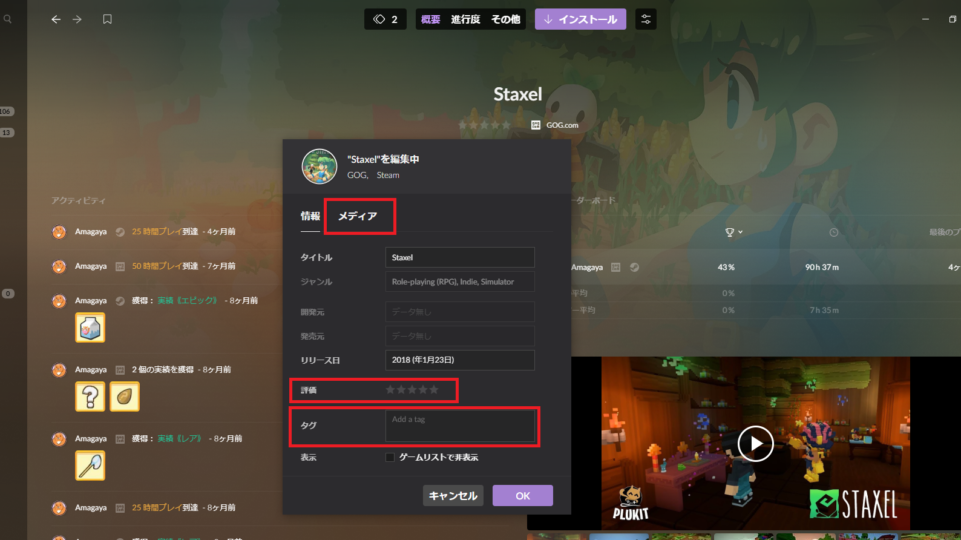
ライブラリで表示されるグリッドサイズ、スタッツなどをカスタムすれば情報が把握しやすくなる。
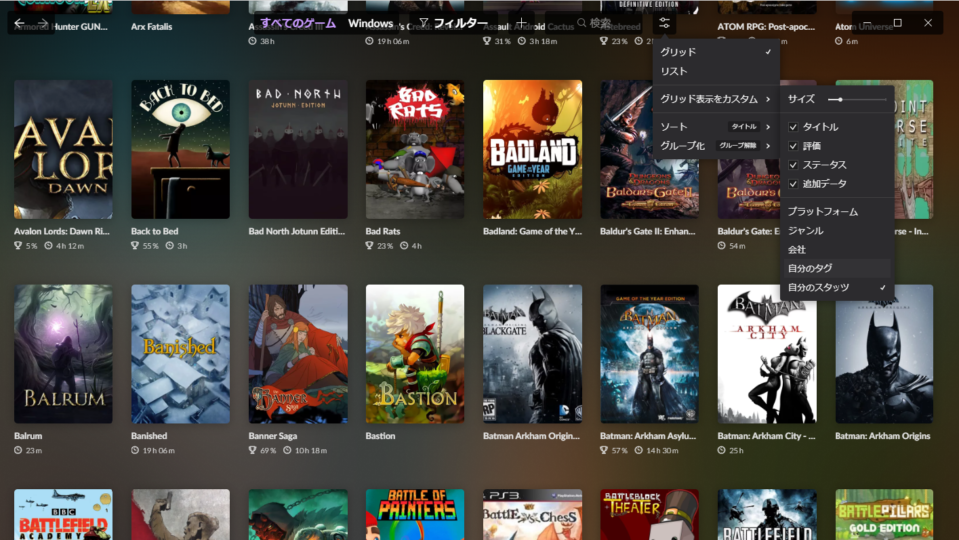
好きなページをブックマーク
Galaxy内で表示できるほとんどのページはブックマークに追加することができます。めちゃくちゃ便利なのでぜひ利用してみてください。
ページ上部左のブックマークアイコンをクリックすると左側のブックマーク一覧に追加できる。
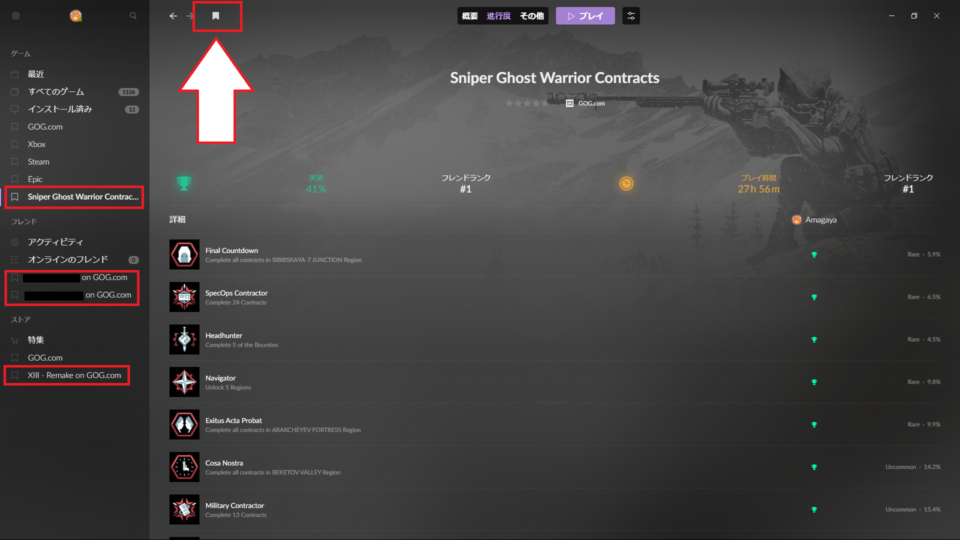
タイトルの実績ページやフレンドのプロフィール、GOGストアのウィッシュリストや製品ページなどをブックマークしておくと追跡がスムーズになりますよ。
ブックマークを解除したい場合はブックマークアイコンを再度クリックするか、ブックマーク一覧から右クリックで削除を選択してください。
未実装の機能
アナウンスされているけどまだ未実装の機能もあります。
1つ目はクロスプラットフォームチャット。GOGユーザー同士は従来のGalaxy同様チャットが可能ですが、Galaxy2.0ではプラットフォームの垣根を越えたチャットが実装される予定。
2つ目はゲーム発見機能。これからリリース予定のゲームや、未知のゲームなどをフレンドやコミュニティからフォローできる仕組みが実装されるそう。
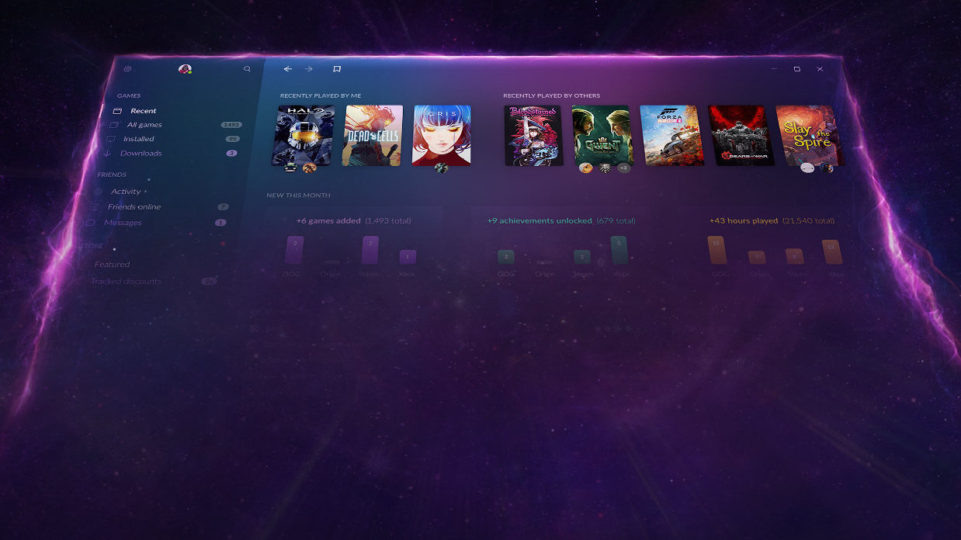








Comment
[…] GOG Galaxy 2.0の使い方まとめ […]